
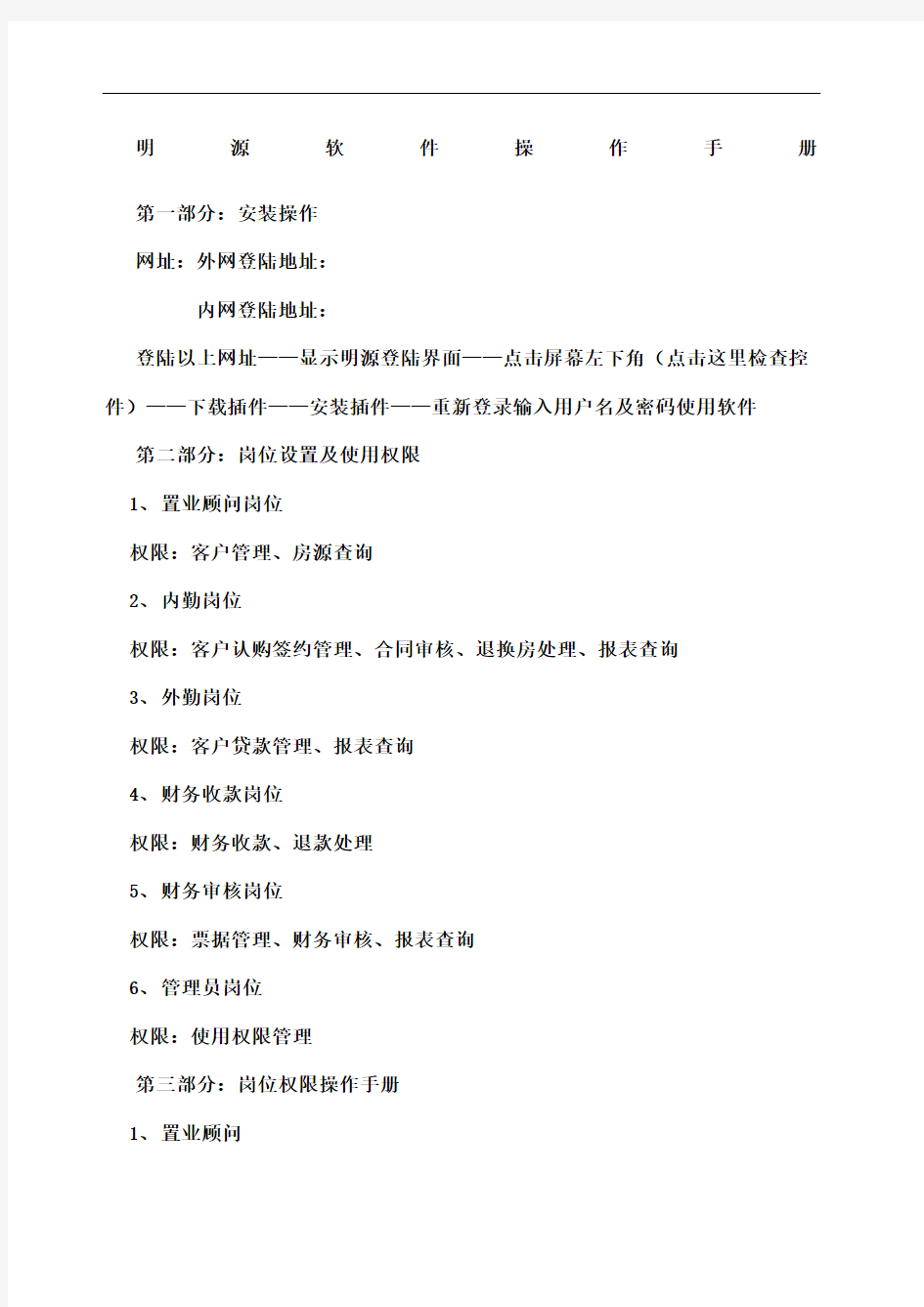
明源软件操作指南
Document serial number【UU89WT-UU98YT-UU8CB-UUUT-UUT108】
明源软件操作手册第一部分:安装操作
网址:外网登陆地址:
内网登陆地址:
登陆以上网址——显示明源登陆界面——点击屏幕左下角(点击这里检查控件)——下载插件——安装插件——重新登录输入用户名及密码使用软件第二部分:岗位设置及使用权限
1、置业顾问岗位
权限:客户管理、房源查询
2、内勤岗位
权限:客户认购签约管理、合同审核、退换房处理、报表查询
3、外勤岗位
权限:客户贷款管理、报表查询
4、财务收款岗位
权限:财务收款、退款处理
5、财务审核岗位
权限:票据管理、财务审核、报表查询
6、管理员岗位
权限:使用权限管理
第三部分:岗位权限操作手册
1、置业顾问
(1)客户管理:新增客户线索:客户跟进模块——>线索管理——>新增线索(选择客户接触方式来电或来访,其中来电模块,填写内容,主题:咨询产品类型;选择认知途径;目标客户填写客户姓名;选择客户类型及称谓,填写客户联系方式。来访同上。)——>录入客户信息——>保存关闭。
(2)销售机会:客户跟进——>线索管理——>双击线索列表客户(选择跟进阶段,并且在)——>转销售机会——>保存关闭。
(3)客户回访:客户跟进——>销售机会——>选择跟进阶段,并且在交互明细选择邮件、短信、电话、信函、会面等跟进状态,填写跟进内容——>保存关闭。
(4)房源查询:交易管理——>房源查询——>项目选择——>点击所选楼栋——>房源查询。
2、内勤
(1)认购:交易管理——>房源查询——>选中房间——>右边框点击认购——>跳出对话框填加详细客户信息,下一步填写客户证件号码、电话、地址必填。在填写定单信息时,确定建筑成交单价、房间总价、录入协议编号、应收定金、签署日期、业务归属日期、业务员。——>确定——>填写定单详细信息——>保存关闭。
(2)签约:交易管理——>房源查询——>选中认购房间——>签约——>填写详细信息——>保存关闭。
说明:填写签约详细信息时,录入付款方式,签署日期,业务归属日期,核对建筑成交单价,房间总价。
(3)合同审核:合同管理——>选中双击合同——>核对付款方式、成交单价、房间总价——>录入合同编号——>审核按揭贷款额、按揭年限——>资料审核——>确认——>关闭。
(4)申请----审批----换房
申请:交易管理——>房源查询——>选择需要换房房间——>点击右侧详细信息——>申请变更——>新增——>录入申请类型、原因分类、原因说明、申请人、申请日期——>保存关闭——>保存关闭。
审批:交易管理——>变更审批——>选择项目、选择申请变更的客户——>审批——>查看换房原因——>录入审批意见(是否同意、批准人、批准日期、审批意见)——>保存关闭。
换房:交易管理——>房源查询——>选择换房原房间——>右侧点击详细信息——>点击业务变更——>点击换房——>录入换入房间——>选择房间——>录入经办人、换房日期——>确定——>录入新房间的定单/合同信息(建筑成交单价、付款方式、定金、签署日期、业务员)——>保存关闭。
3、外勤
按揭办理:售后服务——>按揭贷款服务或公积金贷款服务——>双击办按揭的合同——>录入按揭银行、按揭年限、按揭贷款——>办理——>录入服务进程、完成时间、经办人——>保存关闭。
产权办理:大证办理完毕后点击产权服务——>选择项目——>产权房间列表中选择楼栋——>点击办理,跳出对话框中录入服务进程——>保存关闭。
4、财务收款
(1)收款:财务管理——>收支管理——>房款管理——>选中定单/合同——>引入供款——>录入票据信息——>保存关闭。
说明:在引入供款时,录入交款人、开票人、开票日期、票据类型、票据编号,检查款项类型、款项名称、金额。
(2)放款:财务管理——>收支管理——>银行批量房款——>选择项目、贷款银行——>新增——>录入登记人、放款单号、房款日期——>选择贷款款项——>查找——>选中放款客户(查看房间、贷款金额)——>确定——>保存关闭。
(3)财务换票:财务管理——>财务待办——>选择换房客户记录——>财务处理——>选择实收款项——>更多操作——>转账——>按房间(找新换入房间)——>查找——>选中销售单记录——>确定——>录入经办人、开票人、转账日期、票据编号——>保存关闭——>标识完成。
5、财务审核
(1)票据审核:财务管理——>收支管理——>房款管理——>双击选中定单/合同——>双击实收单据——>审核。
(2)项目数据查询:交易管理——>销售分析——>选取查询项目——>选择查询内容(楼栋、产品类型)——>点击分析(包含项目总套数、面积、签约、认购、销控、均价等情况)。
(3)日常数据查询:报表管理——>常用报表——>定单详情报表。
6、管理员
(1)新增用户权限的设置(分三步骤)
1)系统设置——> 系统初始化--> 用户管理――> 新增用户——> 保存
关闭。
说明:新增用户,填写用户信息时,红色必填(超级用户选择
“否”);如果添加的是业务员,状态选择“禁用”,不占整个系统的
操作用户数。
2)系统设置——> 系统初始化――> 组织架构——> 选择岗位――> 功能
授权,数据授权——> 保存关闭
说明:如果是此岗位新增的人员,在选择岗位之后,单击“添加成
员”,选择备选用户(该用户为新增用户步骤里添加的人员),然后点
“添加”,最后“保存”。
3)项目准备――> 项目概况――>双击项目――> 选择项目团队――> 选中
岗位名称,添加成员——> 保存关闭。
(2)修改用户权限设置
1)系统设置――> 组织架构――> 功能授权,增加或减少操作点(系统的操作功能)。
2)系统设置——> 用户管理——> 岗位——> 从项目团队中添加或减少操作点(系统的操作功能)。
(3)代收费用的设置(分三步骤)
1) 代收费用名称的设置:项目准备——> 业务系统参数――> 款项名称
定义――> 选中代收费用――>新增——>代收费用名称――保存关
闭。
2)代收费用费率的设置:项目准备——> 业务系统参数――> 代收费用设置――> 选中项目――> 点击新增——>填写信息――保存关闭。
3) 项目准备――> 付款方式定义――> 引入别的项目或新增(新增详细信息)。
说明:点击新增,填写代收费用的设置信息,红色必填。
(4)新增折扣
在折扣管理里先设置警戒线,点击编辑,有两种方式设置警戒线。在销售过程中最终折扣或总价超出警戒线时,系统会给予提示。
1)新增折扣:折扣管理——>选择项目——>新增——>录入折扣信息(折扣名称、折扣范围、折扣类型、计算方法等,详情见帮助)——>保存关闭。
2)折扣选择:在业务参数不允许手工录入成交单价的前提下,在定单/合同信息的折扣处,选择折扣。
第四部分:报表使用指南
1、现场管理:(1)每日工作汇总:报表管理——>统计报表——>常用报表——>下贷数据统计——>点击网页对话框选择开始截止时间——>查看汇总工作(包含销售、回款、贷款进程数据)。
(2)每日销售情况:报表管理——>统计报表——>常用报表——>定单详细表——>点击网页对话框,选择项目及开始截止时间——>查看当日销售数量、金额、付款方式。
(3)欠款查询:报表管理——>统计报表——>常用报表——>欠款明细表——>点击网页对话框,选择项目——>查询欠款详情。
(4)周期销售统计汇总:报表管理——>统计报表——>常用报表——>销售统计报表——>点击网页对话框,选择项目及开始截止时间——>查询阶段
或当日销售汇总(包含各类产品放量、销售套数、面积、销售比例、销售金额、回款情况汇总数据)
(5)销售业绩表:报表管理——>统计报表——>常用报表——>销售员业绩表——>点击网页对话框,选择项目及开始截止时间——>查询销售员销售情况(包含各项目阶段、累计销售数量、面积、金额、回款、欠款量)。
2、回款工作:(1)报表管理——>统计报表——>常用报表——>按揭欠款明细表、公积金欠款明细表——>点击网页对话框——>选择查看项目——>查询欠款情况(包含房号、客户、欠款情况、办理进度、隶属销售员)。
(2)报表管理——>统计报表——>财务管理——>财务实收款项明细表——>点击网页对话框——>选择查看项目、起始、截止时间(款项状态栏选择正常)——>查询时间段内客户回款情况、回款类型、回款金额。
[第一章] 概述 一、系统简介 考勤系统主要是考勤设置和员工考勤记录的统计与输出,此系统能够满足任何考勤规则(如:轮班、换班、跨天班、加班、请假、出差、上下班都考勤、只考上班勤、只考下班勤、以及无规律上班、加班、休息等),可以统计出每一个员工的迟到、早退、旷工的次数和加班、休息日加班,节假日加班的时间。能够以多种报表的形式或直接打印出来等功能。 二、系统组成 指纹考勤机:采集指纹数据,根据员工人数和出入口的多少决定采用台数。 网络电缆:联网多台考勤机之间的通讯、主考勤机与计算机之间的通讯。 操作系统:Win98/Win2000/Win2003/WinXP/Win7/Vista(32) 软件系统:考勤系统MYSQL或SQL Server2000数据库。 适用浏览器:IE6.0/IE7.0/IE8.0/IE9.0/Firefox/Chrome/360等 三、系统安装卸载 运行光盘里面的Setup.exe,按照提示安装即可。 如何卸载: 通过操作系统的[控制面版]的[添加/删除程序]卸载本系统 3.1软件安装步骤 1、将安装光盘放入CD-ROM,若没有出现下面的界面,请运行光盘上的【Setup.exe】
2、点击【下一步>】,进入选择安装路径界面: 3、选择好安装的路径,点击【下一步>】进入以下界面, 4、点击【安装】进入软件安装界面如下图:
5、系统会自动进行软件的安装和配置,出现以下界面点击【完成】,完成考勤软件的安装: 3.2 软件卸载 1、打开电脑系统的【开始】-【设置】-【控制面板】-【添加或删除程序】 找到【WebEcard】点击卸载,就能删除软件。
第一单元操作系统的应用(10分) 1.正确开机,进入Windows操作系统。 2.启动并使用资源管理器。 3.建立文件夹。 4.复制文件,文件改名。 5.添加字体(明细体-新明细体),并保存添加前后的“活动窗口”。 6.添加输入法(智能ABC),并保存添加前后的“输入法”选项卡界面。 第二单元文字录入与编辑(12分) 1.建立文件,并保存到指定位置。 2.录入文本与符号:中英文、标点、特殊符号的录入。 3.复制粘贴:将原有文档中制定内容复制到当前文档中指定位置。 4.查找与替换:文字替换。 难点:输入特殊符号;英文替换。 第三单元格式设置与排版(12分) 1.字体设置:字体、字号、字型、颜色等。 2.段落设置:对齐方式、段落缩进、段间距、行间距。 3.符号与编号:设置自定义的符号和编号。 4.检查:利用拼写和语法检查修改错误。 难点:设置项目符号和编号;英文拼写检查;缩进、间距的单位(磅、厘米、字符)。 第四单元表格操作(10分) 1.插入表格:按要求插入表格(指定行、列的表格)。 2.行(列)交换:交换指定的行(列)。 3.插入、删除行(列):插入行(列),删除行(列),删除行(列)中的文字。 4.合并拆分单元格:合并拆分指定的单元格。 5.设置行高和列宽:设置指定的行高和列宽。 6.文本对齐:水平和垂直对齐。 7.设置边框:按指定的线型和粗细设置表格的边框。 8.设置斜线头:画斜线。 第五单元版面设置与编排(12分) 1.设置页面:纸张大小、页边距。 2.插入艺术字:设置艺术字字体、字号、式样、格式、形状、阴影、三维效果、调整位置等。3.分栏:将指定段落分栏,栏数、分割线、栏宽等。 4.边框和底纹:将指定的文字或段落设置边框和底纹。 5.图文框和文本框:在指定位置插入图文框或文本框,并设置其大小、位置等。 6.插入图片:来自文件、来自剪贴画、来自剪贴板等。 7.设置脚注和尾注、批注: 8.页眉和页脚:插入页眉和页脚。 第六单元工作簿操作(19分) 1.启动Excel,并打开指定文件。 2.设置工作表及表格 3.输入公式: 4.建立图表: 第七单元数据处理(15分) 1.公式(函数)应用: 2.数据排序: 3.数据筛选: 4.数据合并: 5.数据分类汇总: 6.数据透视表: 第八单元综合应用(10分) 1.选择性粘贴:在Word中粘贴Excel工作表。 2.文本转换表格: 3.表格转换文本: 4.录制宏: 5.邮件合并: 第一单元操作系统应用 【操作要求】 1.开机,进入Windows 按下计算机上的电源开关即可。 2.启动“资源管理器” 开始→程序→资源管理器。 3.建立考生文件夹,文件夹名为考生准考证后7位 (1)(D:)→文件→新建→文件夹→(从键盘输入要求的文件名:输入考生准考证考号后面的7位数字)。 (2)文件→重命名→(从键盘输入要求的文件名:输入考生准考证考号后面的7位数字)。 4.复制文件 按照选题单指定的题号,将题库中“DATA1”文件夹内相应的文件复制到考生文件夹中,并分别重命名为A1,A3,A4,A5,A6,A7,A8,扩展名不变。第二单元的题不复制,需要考生在做题时自己新建一个文件: (1)开始→程序→资源管理器→(C:)→2004KSW→DATA1→(按住Ctrl键不放,分别单击考试要求的题号:例如分别单击TF1-7,TF3-14,TF4-20,TF5-8,TF6-6,TF7-18,TF8-4)。 (2)编辑→复制。 (3)打开考生文件夹后,执行“编辑→粘贴”命令:(D:)→考生文件夹(前面你所建立的名为准考证后面7位数字的文件夹)→编辑→粘贴。 (4)按题目要求,执行“文件→重命名”,分别对考生文件夹中的考试文件按考试要求重新命名:选中要改名的文件(如单击选中TF1-7)→文件→重命名→(按要求重新命名:例如将TF1-7
用友时空医药软件KSOA业务流程操作手册KSOA业务流程 根据新版《药品经营质量管理规范》(90号令)及附录要求,公司有原先 KSOA8.3升级为KSOA9.0,本系统适用于公司范围内的所有岗位人员。 公司系统分十二大模块。1、商品资料管理流程;2、供应商资料管理流程;3、销售客户审批流程;4、采购入库流程;5、采购退出流程;6、销售出库流程;7、销售退回流程;;8、盘点流程;9、不合格药品处理流程;10、养护操作流程;11、质量风险管理流程;12、图片管理流程。 目录 一、商品资料管理流程 1、流程图 2、流程说明 3、操作说明 二、供应商资料管理流程 1、流程图 2、流程说明 3、操作说明 三、销售客户审批流程 、流程图 1 2、流程说明 3、操作说明 四、采购入库流程 1、流程图
2、流程说明 3、操作说明 五、采购退出流程 1、流程图 2、流程说明 1 3、操作说明 六、销售出库流程 1、流程图 2、流程说明 3、操作流程 七、销售退回流程 1、流程图 2、流程说明 3、操作流程 八、盘点流程 1、流程图 2、流程说明 3、操作说明 九、不合格药品处理流程 1、流程图 2、流程说明 3、操作说明 十、养护操作流程 1、流程图 2、流程说明 、操作说明 3
十一、质量风险管理流程 1、流程说明 2、操作说明 十二、图片管理流程 1、流程说明 2、操作说明 2 操作流程 一、商品资料管理流程 1、流程图: 2、流程说明 2.1、业务内勤收集整理并录入新商品资料,通知质量管理部审核。 2.2、质量管理部对业务内勤录入的新商品进行审核,确认该新品资料是否完善且是否为首营品种;如果是首营商品,审核通过后转入首营商品审批流程;如果审核不通过,返回商品资料初装修改界面,由业务内勤对资料进行修改。 2.3、首营品种审批流程 2.3.1、业务内勤提取由质量管理部审核后的首营品种,登记首营商品审批表。 2.3.2、业务部负责人提取业务内勤登记的首营审批表做业务审批。 2.3.3、
明源软件操作手册 第一部分:安装操作 网址:外网登陆地址: 内网登陆地址: 登陆以上网址——显示明源登陆界面——点击屏幕左下角(点击这里检查控件)——下载插件——安装插件——重新登录输入用户名及密码使用软件 第二部分:岗位设置及使用权限 1、置业顾问岗位 权限:客户管理、房源查询 2、内勤岗位 权限:客户认购签约管理、合同审核、退换房处理、报表查询 3、外勤岗位 权限:客户贷款管理、报表查询 4、财务收款岗位 权限:财务收款、退款处理 5、财务审核岗位 权限:票据管理、财务审核、报表查询 6、管理员岗位 权限:使用权限管理
第三部分:岗位权限操作手册 1、置业顾问 (1)客户管理:新增客户线索:客户跟进模块——>线索管理——>新增线索(选择客户接触方式来电或来访,其中来电模块,填写内容,主题:咨询产品类型;选择认知途径;目标客户填写客户姓名;选择客户类型及称谓,填写客户联系方式。来访同上。)——>录入客户信息——>保存关闭。 (2)销售机会:客户跟进——>线索管理——>双击线索列表客户(选择跟进阶段,并且在)——>转销售机会——>保存关闭。 (3)客户回访:客户跟进——>销售机会——>选择跟进阶段,并且在交互明细选择邮件、短信、电话、信函、会面等跟进状态,填写跟进内容——>保存关闭。 (4)房源查询:交易管理——>房源查询——>项目选择——>点击所选楼栋——>房源查询。 2、内勤 (1)认购:交易管理——>房源查询——>选中房间——>右边框点击认购——>跳出对话框填加详细客户信息,下一步填写客户证件号码、电话、地址必填。在填写定单信息时,确定建筑成交单价、房间总价、录入协议编号、应收定金、签署日期、业务归属日期、业务员。——>确定——>填写定单详细信息——>保存关闭。
信息管理系统操作手册 学生
目录 1机器环境要求 (3) 1.1硬件环境 (3) 1.2软件环境 (3) 1.3环境检测 (3) 2主界面介绍 (8) 2.1我的任务 (9) 2.1.1 功能描述 (9) 2.2统计查看 (10) 2.2.1 功能描述 (10) 2.2.2 操作说明 (10) 2.3考试记录查看 (11) 2.3.1 功能描述 (11) 2.4作业记录查看 (12) 2.4.1 功能描述 (12) 2.4.2 操作说明 (12) 3 个人管理 (16) 3.1功能描述 (16) 3.2 操作说明 (16)
1机器环境要求 1.1硬件环境 CPU:PⅣ 3.0以上 内存:1G及以上 剩余硬盘空间:10G以上 1.2软件环境 学生端浏览器必须使用IE9.0,安装.NET4.0,安装C++2010运行库,64位客户端要装AccessDatabaseEngine64.exe,把登录地址添加到受信任站点,通过IE浏览器访问服务器端进行练习。 操作系统需用微软Windows7操作系统(旗舰版或专业版)。安装Office 2010(必须包括word,excel和ppt)。 考试过程中请关闭杀毒软件或者取消其网页脚本监控功能,防火墙请做好相关规则,卸载网页拦截软件上网助手等。 1.3环境检测 学生通过浏览器做计算机科目练习时,第一次进入练习时会提示下载《考试客户端证书》,下载到本地,打开安装,导入证书到“授信任根证书颁发机构”,导入成功后,安装wbyActivexSetup.CAB控件,安装成功后进行环境检测。如下图1 - 12,评测通过后IE会自动关闭。重新打开浏览器进入即可练习了。
机票预订系统 ——用户操作手册 1. 引言 1.1 编写目的 本操作手册供本系统操作人员参考之用,为浏览器端使用人员说明本系统操作方法。 1.2 项目背景 本项目(机票预定系统)时由蓝天航空公司委托,由本软件开发小组负责开发。 1.3 定义 WINDOWS XP:本系统所采用的操作系统。 SQL SERVER:系统服务器所使用的数据库管理系统(DBMS)。 1.4 参考资料 1.机票预定系统项目开发计划软件开发小组2007/8 2.需求规格说明书软件开发小组2007/8 3.概要设计说明书软件开发小组2007/8 4. 详细设计说明书软件开发小组2007/8 5.软件工程齐治昌谭庆平宁洪等高等教育出版社1997/1 2. 软件概述 2.1 目标 本系统分为服务器端和客户机端两个部分,旅行社为客户机端,航空公司为服务器端。客户机和服务器通过网络进行通信。旅行社通过网络把预定机票的旅客信息(姓名,性别,工作单位,身份证号码,旅行时间,旅行目的地等)传输到服务器,服务器程序通过对
数据库的查询来为旅客安排航班,并把安排结果传输到客户机,客户机印出取票通知和帐单。旅客在飞机起飞前一天凭取票通知和帐单到旅行社交款,客户机将旅客信息传输给服务器,服务器在数据库中校对无误后,发出确认信息给客户机,客户机即印出机票给旅客。 2.2 功能 系统实现了在各个客户机端预定机票的功能,并在B/S结构的基础上采用了一些实时处理,以达到快速响应。客户机端除了预定之外,本系统还可进行航班查询和取消预定的功能。服务器端还实现了对航班信息的自动管理和数据库查询,维护功能。 2.3 性能 数据精确度: 输入数据: 旅行社输入: 旅客姓名String 旅客性别String 身份证号码String 联系方式String 电子邮件String 工作单位String 航班号String 航班日期Date 飞机票号String 座位等级String 出发地String 目的地String 航空公司输入: 旅客姓名String 旅客性别String 身份证号码String 联系方式String 电子邮件String 工作单位String 航班号String 航班日期Date 飞机票号String 座位等级String 出发地String 目的地String 销售统计的年月String
办公软件的使用方法 Company Document number:WTUT-WT88Y-W8BBGB-BWYTT-19998
常用办公软件 —word篇 启动word软件 启动word软件即新建word软件,主要有三种方式: 1、双击桌面上的快捷方式; 2、利用开始菜单启动; 3、在桌面上单击右键,选择新建word文档; Word工作界面介绍 1、大体上有五部分组成:标题栏、菜单栏、常用工具栏、文本编辑区、状态栏。 2、两类菜单: 1)菜单栏上的菜单 菜单栏上的菜单是功能最齐全的菜单,它由9个菜单组成,每一个菜单中都包含有一组命令,打开这些菜单,执行其中的命令就可以完成一些操作了。 2)快捷菜单 在Word中,鼠标右击弹出的菜单,称为快捷菜单。快捷菜单最大的特点就是使用起来很方便的,这里集合了用最为常用的功能。 3、工具栏: 为了加速排版操作,获得高效的工作效率,通常用工具栏中的工具按钮来执行排版的功能,而不使用菜单中的命令,这是
因为使用工具可以快速的执行最常用的命令。如果工具栏子菜单中的命令前面标有钩号,则表示该工具栏已经被打开了,反之就表示该工具栏被关闭。 word基本技巧 1、拖动复制(ctrl键); 2、移动文本(摁住鼠标左键); 3、选择文本: 1)选择连续文本: 方法一:按住鼠标左键不松拖动 方法二:光标放开始+shift+光标放末尾 方法三:全部选择 ctrl+A组合键 2)选择间隔文本:利用ctrl功能键 3)选择纵向矩形文本:先按Alt键+鼠标拖动 4、格式刷的应用技巧: 运用流程:选择目标格式文本+格式刷+待操作文本 1)单击格式刷:只能刷一次格式 2)双击格式刷:可连续多细运用格式刷,来调整格式 5、常用快捷键: ●复制、粘贴、剪切: ctrl+c ctrl+v ctrl+x ●撤销、恢复操作: ctrl+z ctrl+Y ●快速保存: ctrl+S
软件使用指南 区域1: 左边部分为“经纬度、罗经、对地速度、对地航向”等外接设备信息显示窗口 ?当对应区域有外接设备 传入时会显示为绿色背景,以上为 GPS1正确数据传入。 右边部分为海图主要操作功能集合,分 2种: 1、 直接操作实现,如放大、缩小功能; 2、 需通过对应的功能界面进行操作,如以上选择了“系统设置”弹出区域 2的界面. 区域2 : 为详细功能操作,可隐藏? 区域3: 当有报警、警告信息的时候会弹出 ? 区域4: 为鼠标信息显示窗口和外接设备状况显示,如以上包含鼠标位置信息和相对本船的一些方位、距离信 息?因有正确GPS1接入,GPS1指示灯显示为绿色? 区域5: 海图显示区域? 二、软件使用具体说明: 1、转到功能: 会弹出转到功能操作界面。如以下,输入对应的经纬度可以转到对应的位置 口的快捷转到 ?还提供沿海/内尔主要港 如下为本系统包含的界面并附带系统界面说明,具体会有详细介绍: 24323rll2 N -00,1 kt ? ■^ 034.5a ~~ ~ : ~~「略 厂 "~~~? ?….? 1 螭 驰' 118 -40.7 8 B' E 5^G 00.1 kf 0?0>34.5 * 】L 】翻 碱〔杯 ]j 紀域 *壞 j [宼[C ^AB) BERTRAI
M LZI" I 1 W N m rr rtrp 帖【 ---------- ] 转到 虻 础I诅 (0台邊][打仝 2、本船: 回到本船所在的经纬度 显示黄色背景为开启漫游,只有在漫游状态下,才可以进行“鼠标左键”点击海图以点击位置为中心显示海图操作? 査词 4、查询功能: 会弹出查询操作窗口,并且鼠标为查询状态,可以查询海图信息; 5、软键盘: (输入法切换为:Ctrl +空格) 6、比例尺/放大/缩小功能: 可以通过选择对应的比例尺,也可以使用放大、缩小对海图的显示进行操作 24*25.574 N lle*3S.LO5J£ 僧号阖期12.0(Sec 幻标 3、漫游: 10 封标专用昭用 洋拆弓I氛曲瞪 郝点 塚度龟回 14^ 0 可以弹出软键盘界面,可以在需要输入信息的窗口进行输入操作;
用友T软件系统操作手 册 Pleasure Group Office【T985AB-B866SYT-B182C-BS682T-STT18】
用 友 T+ 软 件 系 统 操 作 手 册 版本号:目录
一、系统登录 、下载T+浏览器 首次登陆需要用浏览器打开软件地址,即:(一般服务器默认设置,具体登陆地址请参考实际配置),第一次登陆会提示下载T+浏览器,按照提示下载安装T+浏览器,然后打开T+浏览器,输入软件登陆地址。 ,T+浏览器, 、软件登陆 按键盘上的“回车键(enter)”打开软件登陆页面,如下: 选择选择“普通用户”,输入软件工程师分配的用户名和密码,选择对应的账套,以下以demo为例,如下图: 点击登陆,进入软件, 二、基础档案设置 、部门、人员档案设置 新增的部门或者人员在系统中可按照如下方法进行维护, 、往来单位设置 供应商客户档案的添加方法如下: 添加往来单位分类: 、会计科目及结算方式设置 会计科目: 系统预置170个《2013小企业会计准则》科目,如下:
结算方式,如下: 三、软件操作 、凭证处理 填制 进入总账填制凭证菜单,增加凭证,填制摘要和科目,注意有辅助核算的会计科目, 以下为点开总账的处理流程图: 如若现金流量系统指定错误,可按照以下步骤修改: 凭证在没有审核时,可以直接在当前凭证上修改,然后点击“保存”完成修改; 凭证审核 进入总审核凭证菜单下,如下图: 选择审核凭证的会计期间: 、凭证记账 进入凭证菜单下的记账菜单, 、月末结转 期间损益结转 四、日常帐表查询与统计 、余额表 用于查询统计各级科目的本期发生额、累计发生额和余额等。传统的总账,是以总账科目分页设账,而余额表则可输出某月或某几个月的所有总账科目或明细科目的期初余额、本期发生额、累计发生额、期末余额,在实行计算机记账后,我们建议用户用余额表代替总账。
第一单元操作系统应用 操作步骤及要点 1、启动资源管理器 方法一:用鼠标左键单击“开始”按钮,依次单击“程序”,“附件”,“Windows资源管理器”。方法二:用鼠标右键单击“开始”按钮,在弹出的菜单中选择“资源管理器”。 2、创建文件夹 方法:在资源管理器窗口的左边窗格中,单击“C:”在右边窗格的空白区域中单击鼠标右键,在弹出的菜单中依次选择,“新建”,“文件夹”,给文件夹按要求改名。 3、复制文件、改变文件名 方法:在资源管理器窗口的左边窗格中,依次单击“C:”,“2004KSW”,“DATA1”;按要求在右边窗格中选取对应的文件:按住键盘左下角的“CTRL”键不放,再用鼠标依次单击对就的文件,然后单击“编辑”菜单中的“复制”选项;在在资源管理器窗口的左边窗格中,依次单击“C:”“考生文件夹”(自己在上题中新建的文件夹),再单击“编辑”菜单中的“粘帖”选项。 分别对每个文件进行改名的操作:选中要改名的文件,单击鼠标右键,在弹出的菜单中单击“重命名”,输入新文件名。(注意不要更改扩展名,小点后面的三个字母不要改,如果没有则不考虑) 4、添加字体 方法:用鼠标依次单击“开始”,“设置”,“控制面板”,“字体”;用鼠标左键双击(或用鼠标右键单击,在菜单中选择打开)“字体”,则会打开字体窗口。将该窗口最大化,并利用右边的垂直滚动条,将窗口内容移动到最后,按一下键盘上的“Print Screen”抓图键,再用鼠标左键依次单击“开始”,“程序”,“附件”,“画图”,在打开的画图窗口中,单击“编辑”菜单中的“粘帖”,再单击“文件”菜单中的“另存为”,确定好“保存范围”和“文件名”。确定即可,关闭画图窗口。 单击字体窗口中的“文件”菜单,“安装新字体”,在弹出的添加字体对话框中,首先确定驱动器为C:,再在文件夹对应的窗格中,依次单击“Windows”,“Fonts”,然后在上面的字体列表中,选中“细明体&新细明体”,单击右边的“确定”;按一下键盘上的“Print Screen”抓图键,再用鼠标左键依次单击“开始”,“程序”,“附件”,“画图”,在打开的画图窗口中,单击“编辑”菜单中的“粘帖”,再单击“文件”菜单中的“另存为”,确定好“保存范围”和“文件名”。确定即可,关闭画图窗口,关闭字体窗口。 5、添加输入法 方法:用鼠标依次单击“开始”,“设置”,“控制面板”,“区域和语言选项”;用鼠标左键双击(或用鼠标右键单击,在菜单中选择打开)“区域和语言选项”,则会打开区域和语言选项对话框。依次单击对话框中的“语言”,“详细信息”,会打开“文字服务和输入语言”对话框,按一下键盘上的“Print Screen”抓图键,再用鼠标左键依次单击“开始”,“程序”,“附件”,“画图”,在打开的画图窗口中,单击“编辑”菜单中的“粘帖”,再单击“文件”菜单中的“另存为”,确定好“保存范围”和“文件名”。确定即可,关闭画图窗口。 单击“文字服务和输入语言”对话框中的“添加”按钮,在弹出的添加输入语言对话框中,给“键盘布局/输入法”选项打上勾,打到对应的“双拼输入法(如果没有该输入法,随便找一个)”,确定。按一下键盘上的“Print Screen”抓图键,再用鼠标左键依次单击“开始”,“程序”,“附件”,“画图”,在打开的画图窗口中,单击“编辑”菜单中的“粘帖”,再单击“文件”菜单中的“另存为”,确定好“保存范围”和“文件名”。确定即可,关闭画图
系统操作手册
目录 一、文档说明.......................................... 错误!未定义书签。 二、操作清单.......................................... 错误!未定义书签。 三、操作说明.......................................... 错误!未定义书签。 1、目标成本(系统登录路径:成本管理—目标成本—目标成本)...... 错误!未定义书签。 目标成本编制 .......................................... 错误!未定义书签。 目标成本调整 .......................................... 错误!未定义书签。 目标成本结转 (9) 2、合约规划(系统登录路径:成本管理—目标成本—合约规划)...... 错误!未定义书签。 3、合同登记(系统登录路径:成本管理—合同订立—合同登记)...... 错误!未定义书签。 4、设计变更(系统登录路径:成本管理—合同执行—设计变更)...... 错误!未定义书签。 变更申报 .............................................. 错误!未定义书签。 完工确认 ............................................. 错误!未定义书签。9 5、现场签证(系统登录路径:成本管理—合同执行—合同变更) (19) 签证申报 (19) 完工确认 .............................................. 错误!未定义书签。 6、应付进度款(系统登录路径:成本管理—合同付款—应付进度款).. 错误!未定义书签。 7、月度资金计划(系统登录路径:成本管理—月度资金计划—资金计划审核)错误!未定义 书签。 8、付款计划&付款申请(系统登录路径:成本管理—合同付款—付款计划&付款申请)错误! 未定义书签。 9、付款登记(系统登录路径:成本管理—合同付款—付款登记)...... 错误!未定义书签。 10、合同结算(系统登录路径:成本管理—合同执行—合同结算) (30) 11、动态成本监控(系统登录路径:成本管理—动态成本—动态成本监控&成本简报) (32) 12、库存结转(系统登录路径:成本管理—动态成本—库存结转) (34)
同分医药有限公司 用友时空KSOA企业业务管理系统(版本号34949)操作指南 QR-036-003 1、质量管理部负责公司计算机系统的管理和指导,对公司各岗位操作人员进行权限编排,并按照GSP要求,制定质量管理标准控制,由程序中制定的质量标准自动识别工作流程的放行。 2、计算机信息管理员依照编制好的操作人员岗位权限,对员工发放管理软件登陆使用信息,由使用者保存,应注意对自己使用的登录信息做到保密,由质量管理员监督,防止人员之间互相跨权限登陆使用计算机管理系统。 3、计算机管理员负责建立系统管理软件的服务器和数据库,对数据库产生的数据信息应采取安全、保密的储存管理,对每天产生的数据(及以前的)信息进行备案,防止数据的缺失,数据应保存至少5年。 4、当数据的录入产生因输入疏忽产生的错误时,操作人员应当及时联系质量管理部门及计算机信息管理员提出数据修改申请。由质管部审核、确认后,指导计算机管理员进行数据的修改,并有修改申请人签名。 5、各岗位管理系统操作流程: 5.1 基础资料维护 5.1.1 人员资料初装 路径:信息中心→职员资料→职员资料维护 操作说明: 第一步:打开上面路径,打开职员资料维护界面。 第二步:(1)新增职员:点击“增加”,然后点击“卡片”,进入职员资料录入界面。填写职员相关内容(职员名称、职员编号、职务、是否业务员、机构标识为必填项,其余的为可填项),输入好信息后先点击“关闭”,然后点击“保存”即可新增职员。 (2)删除职员:选中职员信息,点击“删除”,如确定删除,点击确定就可以删除了。 (3)修改职员资料:选中职员信息,点击“卡片”,修改相关信息,然后保存。
明源软件操作指南 Document serial number【UU89WT-UU98YT-UU8CB-UUUT-UUT108】
明源软件操作手册第一部分:安装操作 网址:外网登陆地址: 内网登陆地址: 登陆以上网址——显示明源登陆界面——点击屏幕左下角(点击这里检查控件)——下载插件——安装插件——重新登录输入用户名及密码使用软件第二部分:岗位设置及使用权限 1、置业顾问岗位 权限:客户管理、房源查询 2、内勤岗位 权限:客户认购签约管理、合同审核、退换房处理、报表查询 3、外勤岗位 权限:客户贷款管理、报表查询 4、财务收款岗位 权限:财务收款、退款处理 5、财务审核岗位 权限:票据管理、财务审核、报表查询 6、管理员岗位 权限:使用权限管理 第三部分:岗位权限操作手册 1、置业顾问
(1)客户管理:新增客户线索:客户跟进模块——>线索管理——>新增线索(选择客户接触方式来电或来访,其中来电模块,填写内容,主题:咨询产品类型;选择认知途径;目标客户填写客户姓名;选择客户类型及称谓,填写客户联系方式。来访同上。)——>录入客户信息——>保存关闭。 (2)销售机会:客户跟进——>线索管理——>双击线索列表客户(选择跟进阶段,并且在)——>转销售机会——>保存关闭。 (3)客户回访:客户跟进——>销售机会——>选择跟进阶段,并且在交互明细选择邮件、短信、电话、信函、会面等跟进状态,填写跟进内容——>保存关闭。 (4)房源查询:交易管理——>房源查询——>项目选择——>点击所选楼栋——>房源查询。 2、内勤 (1)认购:交易管理——>房源查询——>选中房间——>右边框点击认购——>跳出对话框填加详细客户信息,下一步填写客户证件号码、电话、地址必填。在填写定单信息时,确定建筑成交单价、房间总价、录入协议编号、应收定金、签署日期、业务归属日期、业务员。——>确定——>填写定单详细信息——>保存关闭。 (2)签约:交易管理——>房源查询——>选中认购房间——>签约——>填写详细信息——>保存关闭。 说明:填写签约详细信息时,录入付款方式,签署日期,业务归属日期,核对建筑成交单价,房间总价。
时间:2010-10-26 13:38来源:网络作者:不详点击: 8次 1、图章轮廓选择“插入→图片→自选图形”,在“绘图”工具栏中选择椭圆,按下Sfift 键在文档中拖出一个圆,双击图形设置为“无填充色”,线条宽度为2磅,颜色为红色,“叠放次序”为“最底层”。 2、点击“插入”菜单,选“图片”中的“艺术字用Word办公软件制作公章的操作方法:1、图章轮廓选择“插入→图片→自选图形”,在“绘图”工具栏中选择椭圆,按下Sfift键在文档中拖出一个圆,双击图形设置为“无填充色”,线条宽度为2磅,颜色为红色,“叠放次序”为“最底层”。 2、点击“插入”菜单,选“图片”中的“艺术字”一行三列,输入如:响水县特殊教育学校 3、按住:“Alt”键拖至需要的位置。 4、在“自选图形”选中“” 5、全选“组合” 一、制作公章轮廓。单击绘图工具栏的椭圆工具,按住“Shift”键,画一个大小示众的正圆。双击该圆的边框,打开“设置对象格式”对话框,在“颜色和线条”标签下,设置“填充颜色”为“无颜色”,“线条颜色”为红色,“粗细”适当。 二、输入文字内容。单击绘图工具栏的“艺术字”工具,在“样式”对话框中选“一行三列”式,输入汉字,字号选择以适中为好,但要加粗,调整汉字的弯曲程度,以调整是正方形为适。也可以右击它,选择“设置艺术字格式”命令,在设置大小里的“宽”“高”为同一数值,在“线条和填充”均设为红色。此为半圆文字的制作。制作横排文字。单击“绘图”工具栏中的“横排文字框”,输入文字,设置字号,颜色,并“居中对齐”。 三、五角星的制作:选择“自选图形——星与旗帜”里的“五角星”按钮,按住“Shift”键,拖动出一个正五角星。然后设置“线条”和“填充颜色”为“红色”。 四、组合:按“Shift”键分别单击选中前四个对象,单击“绘图——对齐和分布”,分别选中“水平居中对齐”和“垂直居中对齐”,适当调整横排文本的位置,右击选中的所有对象,选中“组合”命令。 五、应用:在具体应用前,还须对它进行一下设置。右击该电子公章,在其下拉菜单中,选择设置“对象格式”,单击“版式”标签,选择“衬于文字下方”。把公章粘贴到文档后使其在选中状态,但击“绘图”—“叠放次序”—“衬于文字下方”。
时空软件供应链管理系统药品行业商业、配送批发、连锁管理解决方案 广州佳易科技计算机有限公司
时空软件供应链功能模块
1.合同定制方便快捷,节省时间,提高工作效率; 2.规范合同管理,实现合同的电脑化管理; 3.实时查询合同执行情况,准确、快捷; 4.合同定制灵活,按金额、按品种、按品种金额,适应不同类型合同需求。
1 . 库存上下限设置灵活控制,可按实际情况考虑在途数量天数,定制界面参考数据全面清晰; 2 . 采购智能补货,制定采购计划界面参考数据全面清晰,灵活补货(如 按产地、按采购负责 人、按品类等等),扩充性强; 3. 询价导入分单,节省工作时间、提高分析准确度,提高整体工作效率; 4. 采购订单定制,参考数据清晰快捷,协助提高采购质量; 5. 返利登记,快捷方便、节省工作时间,提高工作效率,返利情况清晰明了; 6. 采购入库验收严格规范,提高验货准确度,规范仓库同采购的流程化管理。
临时库存量登记 销售综合查询报表 1.销售订单库存情况检索清晰、快捷、全面,精确定位药品库存信息; 2.资质审核有效控制款期、欠款,GSP证照规范,提高对死账烂账的控制,降低企业运营成本,提高企业核心竞争力; 3.批号分摊降低近效期库存,控制亏损成本; 4.规范灵活的流程化管理,降低系统数据处理量,减少工作量; 5.综合报表,清晰明了,快速分析统计品种、单位,销售额、销售毛利。
1.预收预付登记,灵活规范; 2.结算模式多样,可按单、按品种、按明细、以销量结算等等,扩展性强; 3.收支登记,告别手工账时代,实现电脑化管理,收支登记查询快捷清晰,准确高效; 4.账龄分析,精确快速,全面掌握购销单位应收应付情况,收款计划、付款计划准确高效为财务分析哪些款该收那些款该付; 5.单位、药品进销存账页,为财务提供准确清晰的历史业务业务查询,协助日常的账务分析排查;6.发票管理,规范日常业务应收应付结算,提高还款付款准确率; 7.信贷额信贷期设定辅助信息全面快速,提高对准确定位信贷的依据,智能信贷统计分析快速为企业管理提供更好的数据依据,提高企业核心竞争力; 8.月结报表,快速准确,提高财务统计效率。
明源软件系统操作手册目录 9
文档说明一、本指引基于集团成本业务模型及各项目实际业务开展流程编写,目的在于统一规范各项目上的系统业务操作,明确各岗位人员操作流程及所涉及模块,提升应用熟练度和工作效率。 操作清单二、 模块及功能涉及部门及岗1成本管理成本管理2 项/集团各业务部门、各项目工程部 3 目公司项目工程部4 项目工程部5 成本管理部 6 (季度产值)资金管理部 7 项/集团各业务部门、各项目工程部 8 目公司财务管理部 9
操作说明三、系统中红色项目为必填项;蓝色项目为选填项;普通字体项目允许为空。下文同,不再赘述。 1、目标成本(系统登录路径:成本管理—目标成本—目标成本)1.1目标成本编制 系统中进行方案版、施工图版的管理,《目标成本-方案版》应在《总规划方案设计》通过评审后后两周内完成编制;《目标成本-施工图版》应在施工图通过评审后50个工作日内完成编制,要求目标成本通过审批后,及时去分解合约规划。
详见图解: 模块单击目标成本】1.【选择项目2 .“目标成本” 3.选择需要编辑的版本点击保存7.点击编辑4. 在最末级科目上输入目5. 标成本金额案6.上传分划规合约解方(按照集团统一模板),一并进行审核支持上传多个文档。注意: 流程标题是自注意:动生成,请勿修改。8.发起审批 选择发起人所在的岗位10.注意:如果发起人有兼职岗,请选择所操作业务数据归属的岗位。录入发起说明,可备注审9.批注意事项。发起审批。审批通过11.之后,该目标成本即生 更多操作详解: Excel批量编制:可以先导出Excel,然后在office中按照导出文档中的说明规范批量编辑目标成本,然后再导入进系统。.
3D M S监控平台软件 使用说明书 版本: 深圳市亚美达通讯设备有限公司
目录
1、系统登录 启动客户端软件(),出现登录界面,输入正确的用户名和登录密码,点击登录按钮即可进入监控软件。 2、主界面 主界面采用Windows标准风格,分为: 标题栏:上方第一行,包括软件名称、Windows标准缩放按钮。 菜单栏:上方第二行,为软件功能的菜单。 工具栏:上方第三行,软件常用功能的快捷方式图标。 状态栏:最下方一行,显示服务器连接状态和登录用户信息。 树形区:左侧,按层次显示所有监控站点,可在监控站点名称上单击右键弹出菜单,执行常用功能,亦可在监控站点名称上双击左键,进入监控站点界面。 地图区:采用网络矢量地图,显示监控中心及各个监控站点的地图位置信息。 简明信息区:显示监控站点树形区所选择监控站点的简明监测数据,点击详细信息按钮可进入监控站点界面。 报警区:集中显示所有监测报警信息。
3、监控站点界面 左键双击主界面树形区中的监控站点名称,或者点击简明信息区的详细信息按钮,可以进入监控站点界面。监控站点界面分为组态图形、数据列表、单灯、监控点资料四个部分,单灯操作的具体细节在后面章节有详细描述。 组态图形:以组态图形方式显示监控站点的监测数据和状态。
数据列表:以数据列表方式显示监控站点的监测数据和状态。 单灯:当前监控站点的单灯监控界面,包括单灯的显示效果、报警信息、监测数据、手动控制、灯杆配置、自控时间表等。 监控点资料:显示监控点静态数据和照片。
4、配电箱端的远程操作 配电箱端的远程操作包括遥测数据、设置自动开关灯时间表、手动开关灯、校准时钟、设置参数。可以从菜单的操作选项、工具图标栏、树形区监控站点名称上单击右键菜单进入此界面。左边为需要远程操作的监控站点,右上为远程操作的内容,右下为命令执行反馈。 选择待操作监控站点时,请点击左下角选择监控点按钮,弹出监控站点选择对话框,将左边需要操作的监控站点移动到右边并确定。 遥测数据:远程遥测配电箱、电缆防盗的监测数据。选择待遥测的设备类型,然后点击遥测数据按钮即可。 设置自动开关灯时间:远程设置配电箱中接触器吸合、断开的自动控制开关灯时间表。此命令操作是将已经编辑好并存储在数据库中的自控时间表下发至配电箱端采集器中。 手动开关灯:远程手动开关灯,开关灯时必须设置延时时间,即手动控制到什么时候失效。 校准时钟:远程校准采集器、集中器的时钟。 设置采集器参数:设置采集器的各类物理型参数,采集器安装调试完后不用操作。 5、单灯监控 进入监控站点界面来进行单灯监控操作。 报警信息:显示此监控站点的所有单灯报警信息。
Word 基本操作 打开word 后,默认第一个文件名为:文档 1.拓展名。Doc 打开word 后,默认应用模版文件名 normal ,扩展名dot word 文档编辑好后进行保存默认文件名为第一行出现的文本 word 可以保存文件类型有: doc dot html txt rtf xml mht wps 列出最近使用过的文件类:默认 4个,最小0,最多9个 word 9个主菜单:文件 编辑视图插入格式工具表格窗口帮助 分栏的预设样式有 5种:一栏两栏 三栏偏左偏右 首字下沉样式有两种:下沉和悬挂 保护文档中可以保护的内容是:修订(默认) 批注 窗口 保护文档的三种方式:只读保护 打开权限保护 修改权限保护 默认的自动保存时间间隔为 2分钟,最长120分钟 设置保护文档的密码字符个数小于等于 15个 段落的对齐方式 5种:两端对齐(默认) 分散对齐 左对齐(在格式工具栏) 居中对齐 段落的缩进方式 4种:首行缩进 悬挂缩进 左缩进 右缩进 段落的行距设置 6种:单倍行距 1.5倍行距 2倍行距 最小值 固定值 多倍行距 插入表格的样式 3种:固定列宽(默认) 根据窗口调整表格 根据内容调整表格 按住左键拖动常用工具栏上的插入表格按钮,可以插入多个行和列 3种基本的格式编排单位:字符 段节 word 菜单打开方式:任意展开 滑动淡出 图片的环绕方式 嵌入式(默认) 鼠标左键双击水平或垂直标尺,可以 打开页面设置对话框 水平或垂直标尺上默认度量单位为“字符” 双击主菜单名称可以将主菜单全部打开 Alt+鼠标左键拖动可以调整主菜单排列顺序 Alt+鼠标左键拖动可以选择矩形区域 Alt+鼠标左键单击,对选中文本进行翻译 双击绘图工具栏上的图形图标后,可以利用鼠标在文档中多次绘制同一种图形 按住ctrl 或shift ,然后用鼠标单击可以选择多个图形、图片、文档 按shift 后单击文件主菜单,其中将出现“全部保存”和“全部关闭”命令 word 中插入的表格可以进行公式计算、排序,表格中单元格命名规则和 excel 中单元格相同。 元格叫A1 表格中数据的排序类型:笔画 数字 日期 拼音(默认) 关于鼠标操作 Word 选择去 编辑区 1. 2. 3. 4. 5. 6. 7. 8. 9. 10. 11. 12. 13. 14. 15. 16. 17. 18. 19. 20. 21. 22. 23. 24. 25. 26. 27. 28. 29. 30. 31. 32. 33. 34. 35. 36. 37. 38. 39. 40. 41. 42. 单击左键一次 光标定位 一行 打印页面范围:全部(默认) 打印默认A4 脚注位置:页面底端(默认) 脚注编注方式:连续编号(默认) 尾注位置:文档结尾(默认) 尾注编号方式:连续编号(默认) word 3种编排方式 字段 当前页页码范围选定的内容 文字下方 每节重新编号 每页重新编号 节的结尾 每节重新编号 字 右对齐 word 的度量单位有:英寸 厘米 毫米 5种基本视图:普通视图 web 版式视图 制表符5种对齐方式:左对齐 居中对齐 磅十二点活字 页面视图(默认) 大纲视图 阅读版式视图 右对齐小数点对齐 竖线对齐 (tab ) 如最左上角的单
KSOA业务流程 根据新版《药品经营质量管理规范》(90号令)及附录要求,公司有原先KSOA8.3升级为KSOA9.0,本系统适用于公司范围内的所有岗位人员。 公司系统分十二大模块。1、商品资料管理流程;2、供应商资料管理流程;3、销售客户审批流程;4、采购入库流程;5、采购退出流程;6、销售出库流程;7、销售退回流程;;8、盘点流程; 9、不合格药品处理流程;10、养护操作流程;11、质量风险管理流程;12、图片管理流程。 目录 一、商品资料管理流程 1、流程图 2、流程说明 3、操作说明 二、供应商资料管理流程 1、流程图 2、流程说明 3、操作说明 三、销售客户审批流程 1、流程图 2、流程说明 3、操作说明 四、采购入库流程 1、流程图 2、流程说明 3、操作说明 五、采购退出流程 1、流程图 2、流程说明
3、操作说明 六、销售出库流程 1、流程图 2、流程说明 3、操作流程 七、销售退回流程 1、流程图 2、流程说明 3、操作流程 八、盘点流程 1、流程图 2、流程说明 3、操作说明 九、不合格药品处理流程 1、流程图 2、流程说明 3、操作说明 十、养护操作流程 1、流程图 2、流程说明 3、操作说明 十一、质量风险管理流程 1、流程说明 2、操作说明 十二、图片管理流程 1、流程说明 2、操作说明
操作流程 一、商品资料管理流程 1、流程图: 2、流程说明 2.1、业务内勤收集整理并录入新商品资料,通知质量管理部审核。 2.2、质量管理部对业务内勤录入的新商品进行审核,确认该新品资料是否完善且是否为首营品种;如果是首营商品,审核通过后转入首营商品审批流程;如果审核不通过,返回商品资料初装修改界面,由业务内勤对资料进行修改。 2.3、首营品种审批流程 2.3.1、业务内勤提取由质量管理部审核后的首营品种,登记首营商品审批表。 2.3.2、业务部负责人提取业务内勤登记的首营审批表做业务审批。 2.3.3、质量管理部提取业务部审核后的审批表做质量管理部审批。 2.3.4、质量负责人提取质量管理部审核后的审批表做质量负责人审批,审批后,进入业务流程。 2.4、审核不通过流程 2.4.1、由业务内勤在商品资料初装修改中进行资料修改,修改后保存,再次进入质量审核流程。